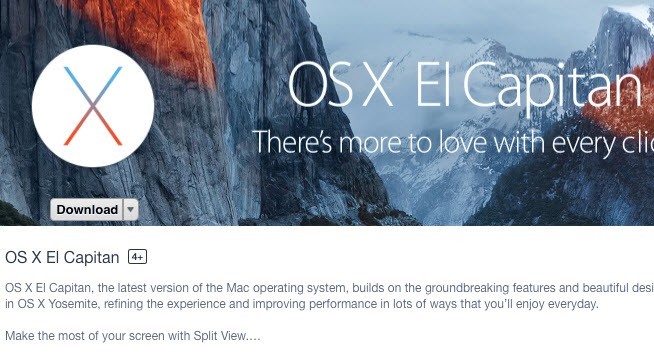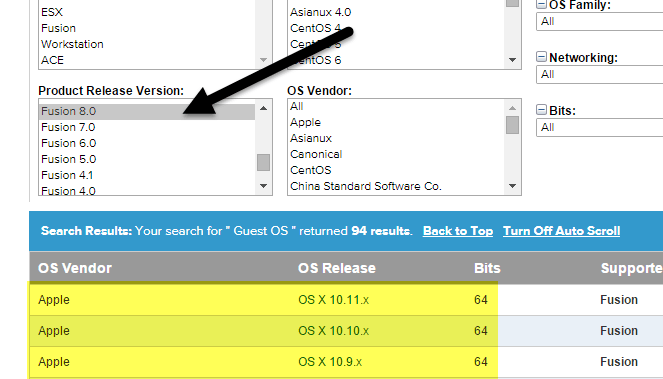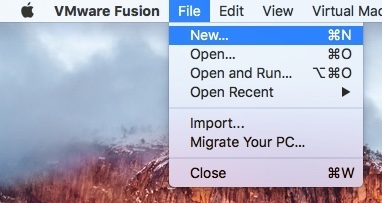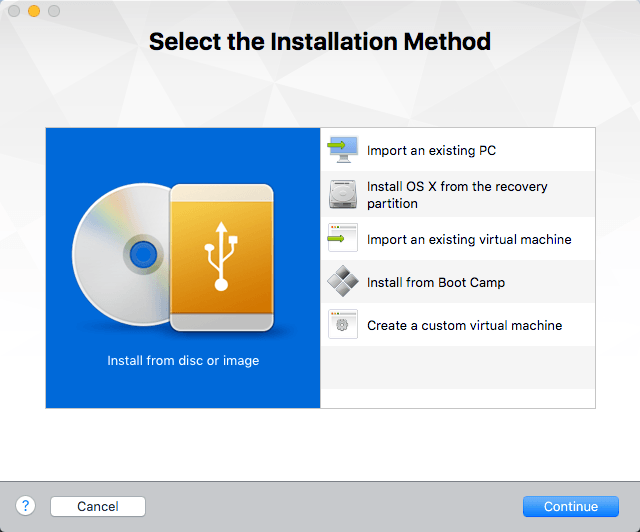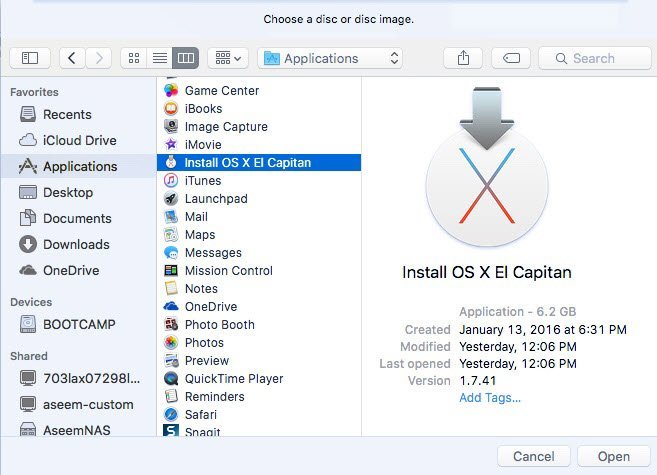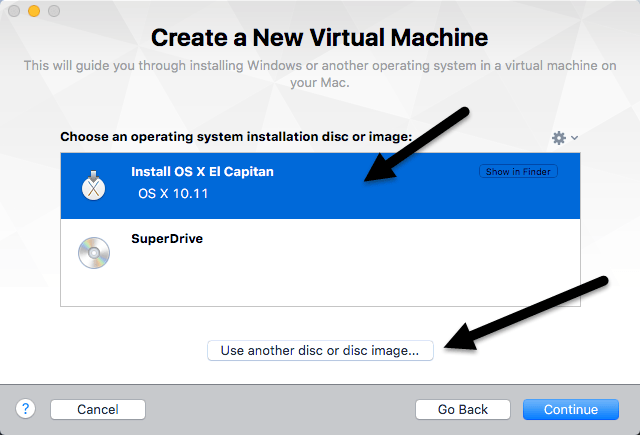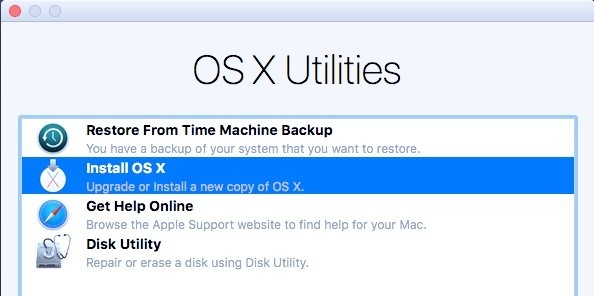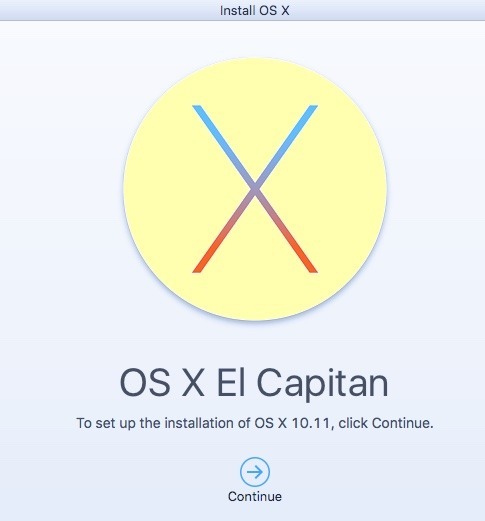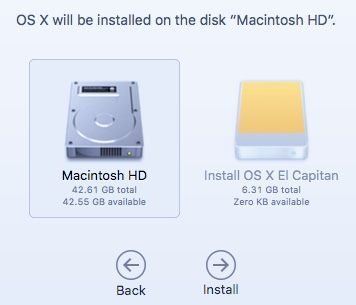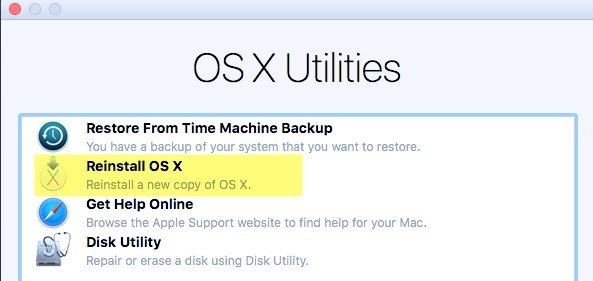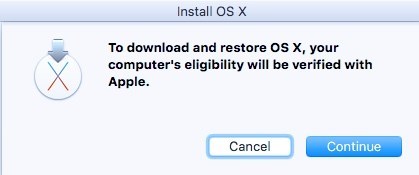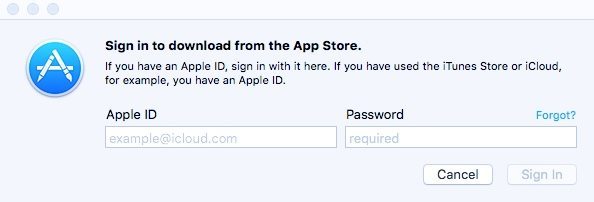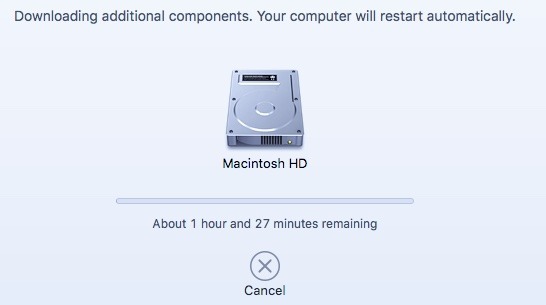Eu escrevi anteriormente sobre convertendo seu PC com Windows em uma máquina virtual e instalando uma nova cópia do Windows em uma máquina virtual, mas e se você tiver um Mac e quiser os mesmos benefícios da execução do OS X em um máquina virtual?
Como mencionei anteriormente, a execução de outra cópia do sistema operacional em uma máquina virtual pode ajudá-lo de duas maneiras: proteger sua privacidade e manter sua segurança contra vírus / malware. A partir do OS X Lion (10.7), você pode instalar o sistema operacional quantas vezes quiser em uma máquina virtual, desde que esteja no mesmo hardware.
Portanto, se você tiver um MacBook Pro com OS X El Capitan instalado, você pode instalar quantas cópias do El Capitan em máquinas virtuais na mesma máquina. Neste artigo, apresentarei as etapas para instalar o OS X usando o VMware Fusion. Existe um programa gratuito chamado VirtualBox, mas tem algumas desvantagens.
O VMware Fusion não é gratuito, mas tem mais recursos e é geralmente mais poderoso e fácil de usar do que o VirtualBox. O VirtualBox requer o uso de comandos do Terminal para obter o OS X instalado. Além disso, ele nem funciona adequadamente para a versão mais recente do OS X.
Observe que há duas maneiras de instalar o OS X na fusão VMware: baixar o OS X da App Store e usá-lo para instalar ou usar a partição de recuperação para reinstalar o OS X. Vou explicar os dois métodos nesta postagem.
Faça o download do OS X
Você pode instalar o OS X Lion, o Mountain Lion, o Mavericks , Yosemite ou El Capitan em uma máquina virtual no seu computador Mac. Antes de começar a usar o método de download, você precisa obter uma cópia do instalador do OS X na App Store.
Para fazer isso, abra a App Store e baixe a versão do OS X. Na minha conta Por exemplo, estou executando o El Capitan, e é isso que vou baixar. Está listado no lado direito da lista de links.
Clique no botão Downloade no aplicativo de instalação será baixado para a pasta Aplicativosno OS X. O download terá vários GBs, por isso pode demorar um pouco para o download ser concluído.
Instale o OS X em VMware Fusion
Observe que você precisará do VMware Fusion 8 instalado para instalar o El Capitan. Você sempre pode verificar o Guia de Compatibilidade para ver quais sistemas operacionais são suportados por diferentes versões do software VMware. Simplesmente role a caixa de listagem Versão de lançamento do produtoe escolha sua versão do VMware Fusion.
Agora abra o VMware Fusion e depois clique em Arquivoe Novopara começar a criar uma nova máquina virtual.
Uma janela irá aparecer onde você pode instalar a partir de um disco ou imagem ou você pode escolher entre algumas outras opções.
Aqui é onde podemos ir de duas maneiras. Se você baixou o OS X da App Store, escolherá Instalar do disco ou imagem. Se você quiser simplesmente usar a partição de recuperação no seu Mac, escolha Instalar o OS X na partição de recuperação.
Instalar do disco ou imagem
Selecione essa opção e clique em Continuar. Agora você precisa escolher o disco ou a imagem para continuar a instalação. Vá em frente e clique no botão Usar outro disco ou imagem de discona parte inferior da tela e navegue até o local do aplicativo de instalação do OS X, que deve estar localizado na pasta Aplicativos.
Clique em Abrire ele deverá aparecer na lista. Agora você pode selecioná-lo e clicar em Continuarpara iniciar a instalação.
A última tela do assistente dará um resumo de todas as configurações.
Se tudo estiver correto, vá em frente e clique em Concluirpara iniciar máquina virtual. Ser-lhe-á pedido para guardar a máquina virtual, por isso, atribua-lhe um nome e escolha uma localização. Clique em Salvare a máquina virtual deve iniciar após alguns minutos. Você verá o logotipo da Apple e a barra de progresso.
10
Quando isso terminar, você verá a tela onde escolherá sua língua. Clique na seta e você verá a tela OS X Utilities.
Escolha Instalar o OS Xe clique em Continuar. Agora você terá a tela de instalação da sua versão do OS X. Clique em Continuarpara iniciar a instalação.
Concorde com o contrato de licença e, em seguida, escolha o disco rígido para o qual deseja instalar o OS X. Ele deve dizer Macintosh HD e ser o tamanho que você configurou para a máquina virtual.
Clique em Instalare OS X agora será instalado. A máquina virtual será reiniciada e você receberá o logotipo da Apple novamente com uma barra de progresso. Quando a instalação estiver concluída, o OS X deverá ser carregado e você poderá fazer o login na área de trabalho. Ufa! Tipo de um processo longo, mas bastante direto.
Instalar a Partição de Recuperação
Se você escolher a opção Instalar da partição de recuperação, o procedimento é basicamente o mesmo. Primeiro, ele carregará uma tela na qual procurará a partição de recuperação e, se for localizada, exibirá uma caixa de diálogo para salvar sua máquina virtual. Dê um nome e localização à máquina virtual e clique em Salvar.
Em seguida, você terá a mesma tela de configuração Concluir, como mostrado acima, você um resumo das configurações da máquina virtual. Clique em Concluire a janela da máquina virtual será carregada.
Em seguida, o logotipo da Apple aparecerá com a barra de progresso. Mais uma vez, você terá a tela onde você tem que escolher o seu idioma e, em seguida, a tela OS X Utilities. A única diferença aqui é que você escolhe Reinstalar o OS Xem vez de Instalar o OS X, que é a opção no método anterior.
Agora você terá a mesma tela de instalação do OS X, então clique no botão Instalarpara continuar. Para este método, no entanto, você precisa baixar o OS X dos servidores da Apple. Então você receberá uma mensagem informando que sua qualificação precisa ser verificada. Clique em Continuar.
Aceite o contrato de licença e escolha o disco rígido no qual deseja instalar o OS X. Clique em instalar e, em seguida, você terá uma tela onde você tem que entrar na loja da Apple.
Neste ponto, o OS X será baixado e pode demorar um pouco, dependendo da sua conexão com a Internet.
Após a conclusão, a máquina virtual será reiniciada e o logotipo e o progresso da Apple barra aparecerá. O OS X será instalado e você poderá fazer login assim que a instalação for concluída. Demora um pouco de tempo para configurar o OS X em uma máquina virtual, mas funciona bem.
Depois que você terminar e sua máquina virtual estiver carregada, será necessário clicar em Virtual Machinee, em seguida, Instalar o VMware Tools. Isso instalará as ferramentas de máquina virtual do OS X, que permitem aumentar a resolução para o HD e permitir que a máquina virtual seja executada com mais facilidade.
Espero que este artigo ajude a obter o OS X funcionando corretamente em um máquina virtual no seu Mac. É possível instalar o OS X em um PC, mas isso não é legal e é muito mais difícil, especialmente com as versões mais recentes do OS X. Se você tiver alguma dúvida, sinta-se à vontade para comentar. Aproveite!